数据介绍及数据其他操作详见此博客
ENVI5.3.1使用Landsat 8影像进行预处理及分析实例操作
数据介绍参看这篇博客
ENVI5.3.1使用Landsat 8影像进行辐射定标和大气校正实例操作
1、图像镶嵌
打开已经过辐射定标和大气校正的两幅影像(郑州地区FLAASH_result.dat。开封商丘地区FLAASH_result_2.dat,这幅影像平均高程为63.123m),可以看到镶嵌前的影像。
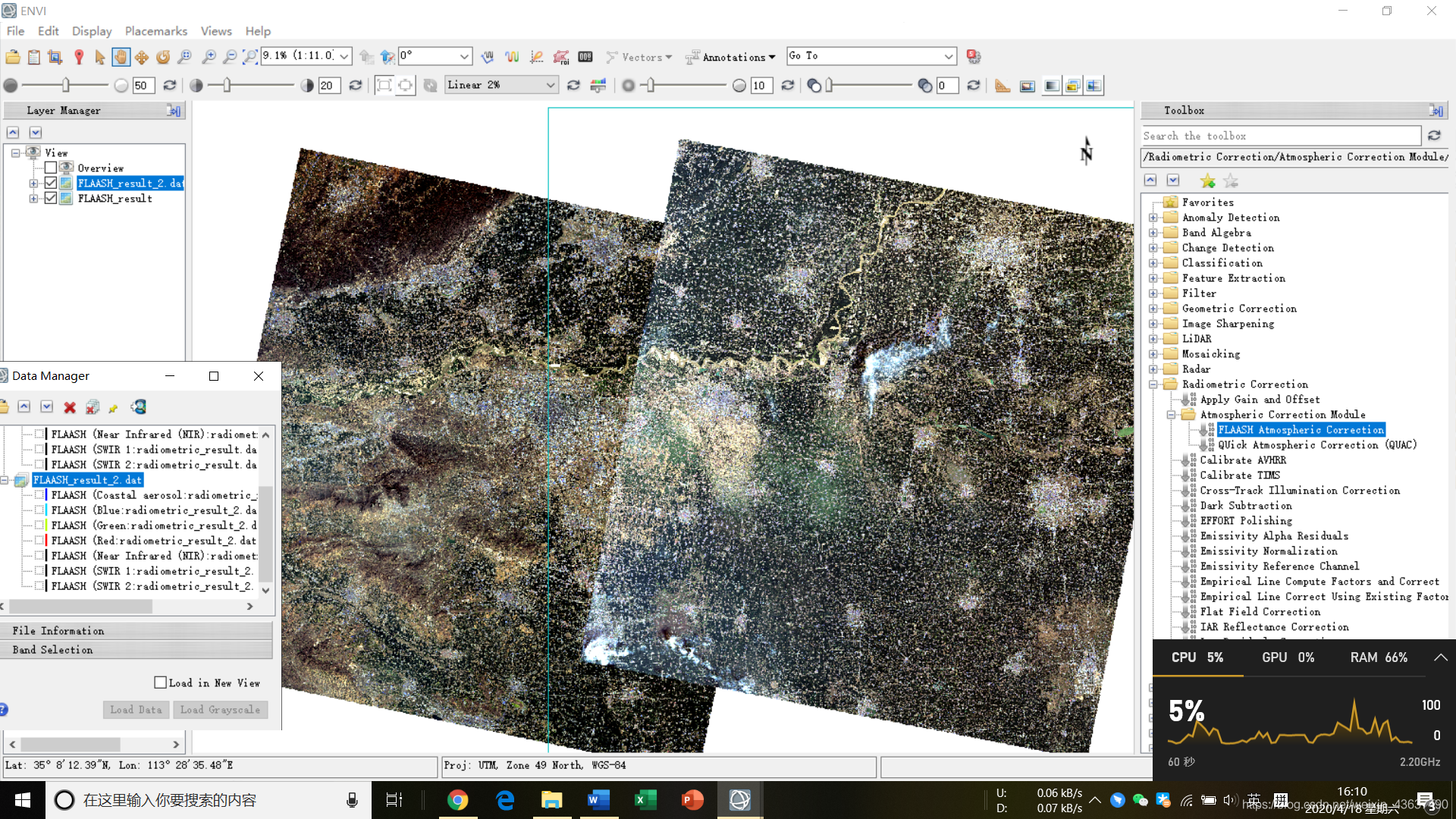
图14 未进行镶嵌的两幅影像
打开工具箱中的Mosaicking——Seamless Mosaic,单击加号按钮,把需要镶嵌的两幅图像选中。如果影像背景有黑色,可以在Data Ignore value中设置为0从而忽略黑色背景。
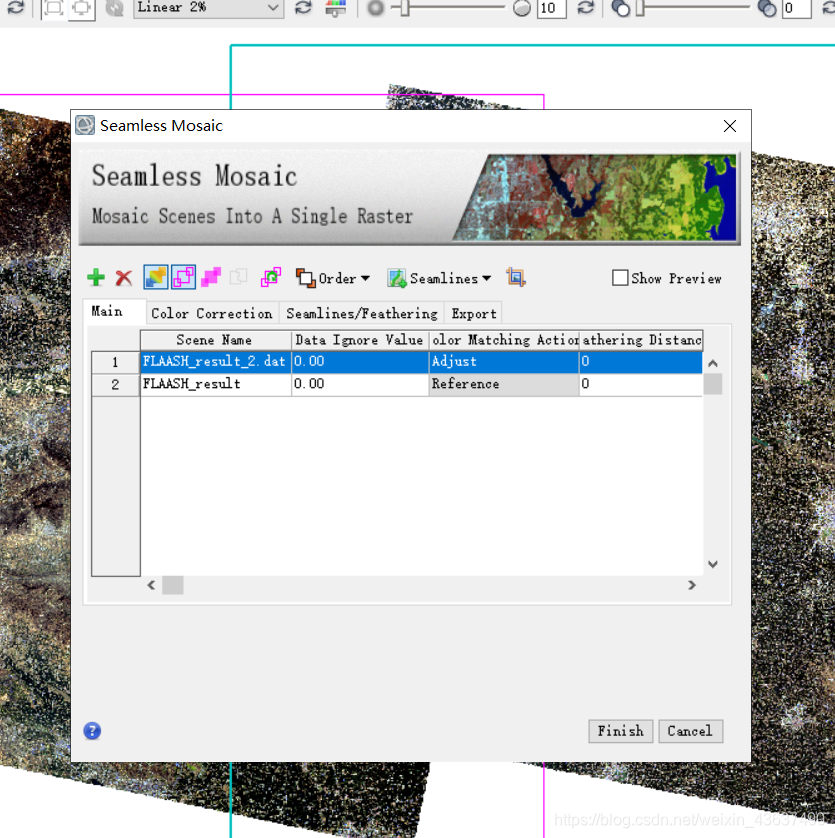
图15 导入需要镶嵌的影像
在Color Correction选项卡中选择Histogram Matching选项,Overlap Area Only是仅统计重叠区直方图进行匹配,Entire Scene是统计整幅图像直方图进行匹配。
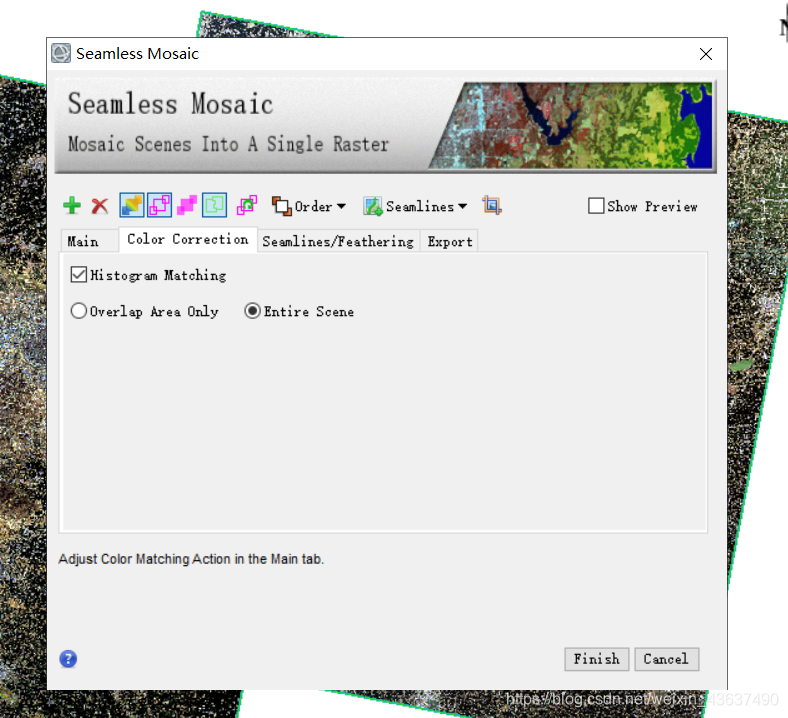
图16 选择直方图匹配方式
随后在Seamlines中选择自动生成接边线Auto Create Seamlines。
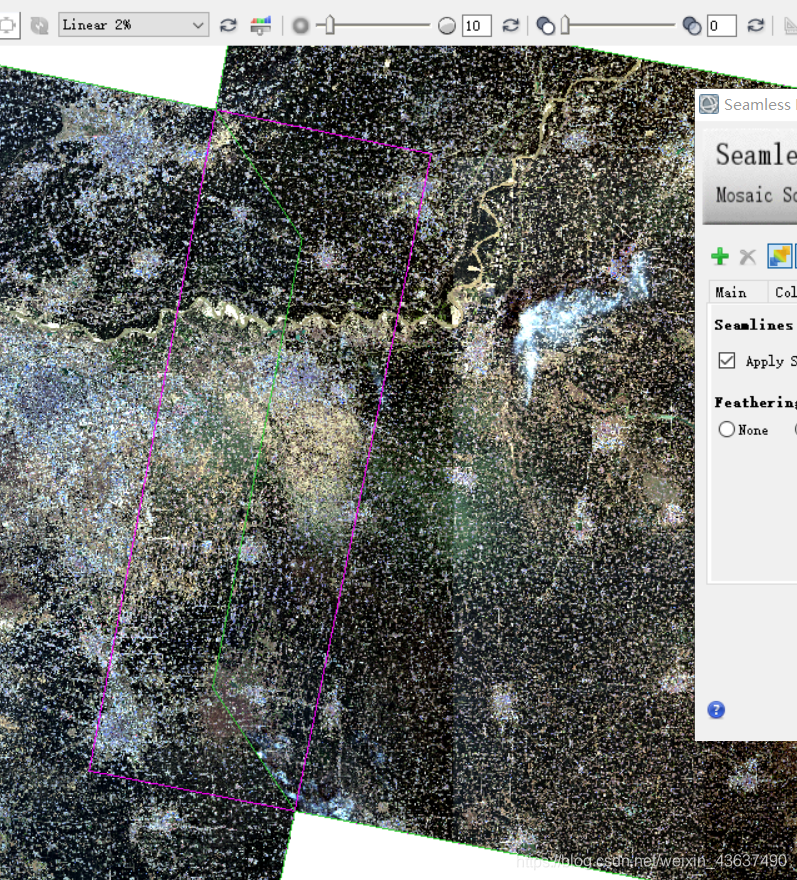
图17 绿色即为生成的接边线
回到Main选项卡,在Feathering Distance列表中设置羽化距离,单位是像素。如果边缘或者接边线附近图像青光现象较为明显,建议设置大一点。同时在Seamlines/Feathering——Feathering选项卡内可以选择是边缘羽化Edge Feathering还是接边线羽化Seamline Feathering。这里选择接边线羽化,羽化距离500个像素。
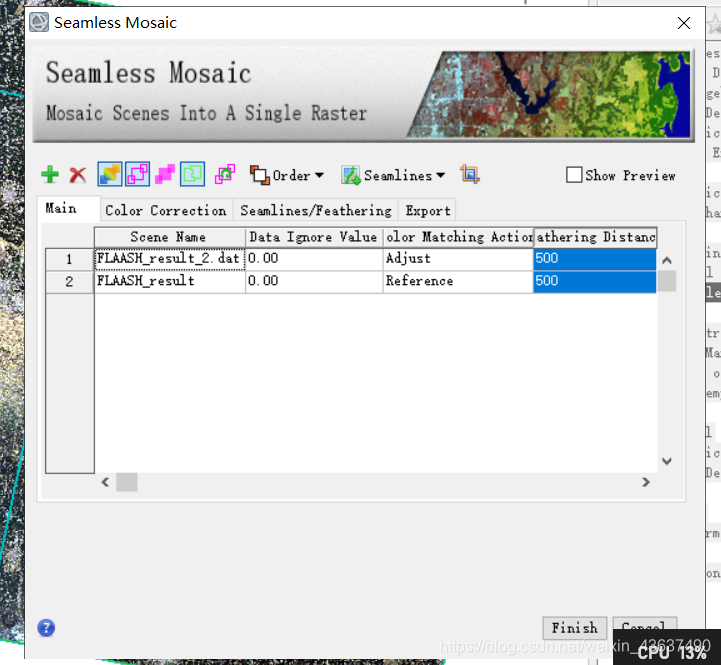
图18 设置羽化距离
最后在Export选项卡中导出镶嵌结果,重采样方法选择双三次卷积Cubic Convolution。
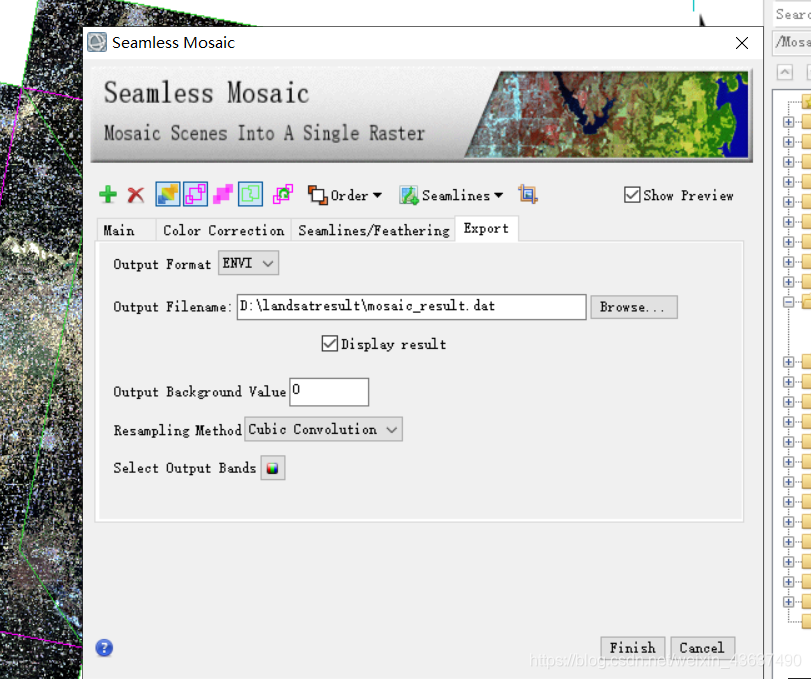
图19 设置输出参数
最后点击Finish即可完成图像镶嵌。
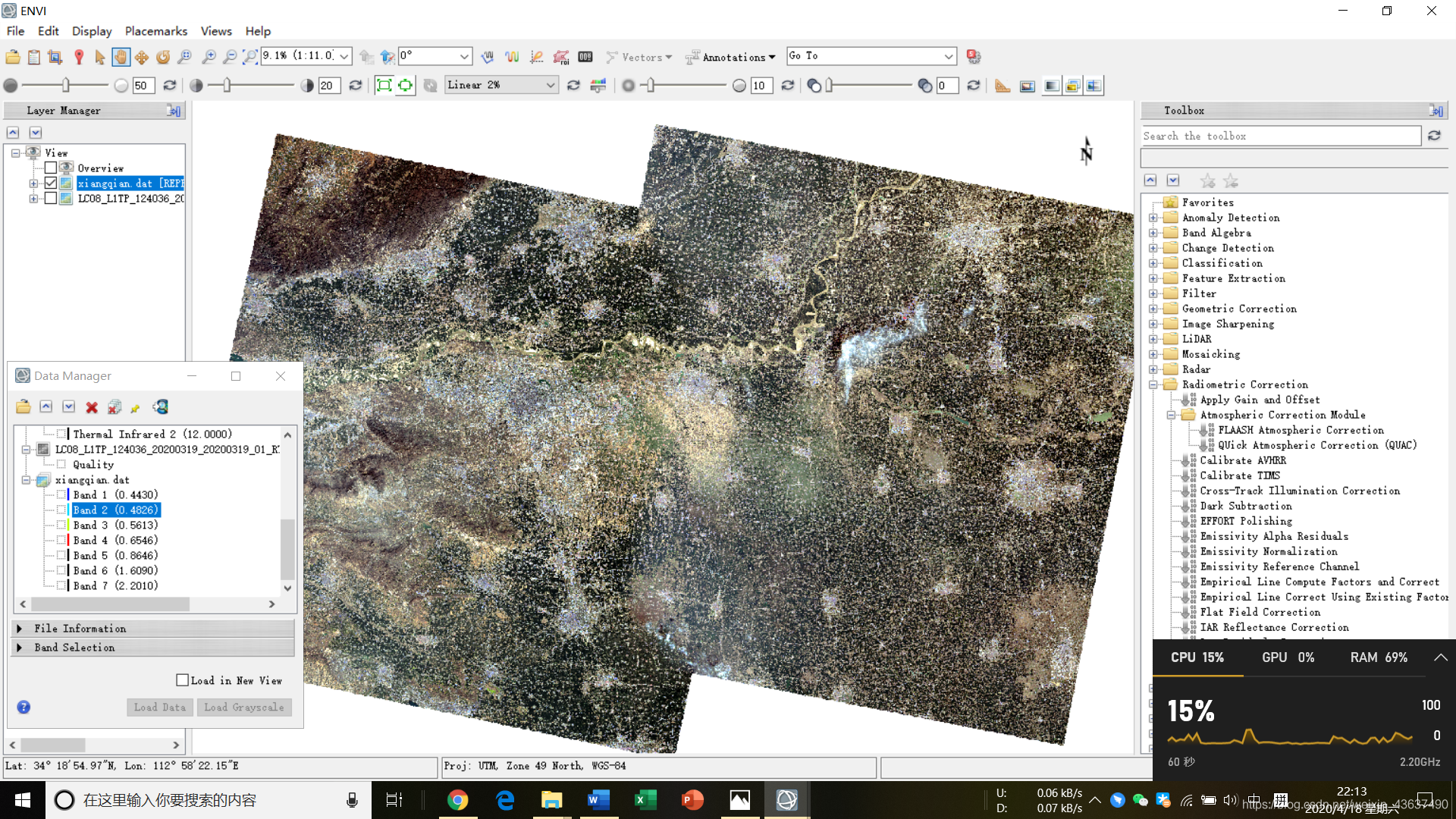
图20 镶嵌结果
2、图像裁剪
将新郑市行政区shp文件导入ENVI,并加载到视图中。
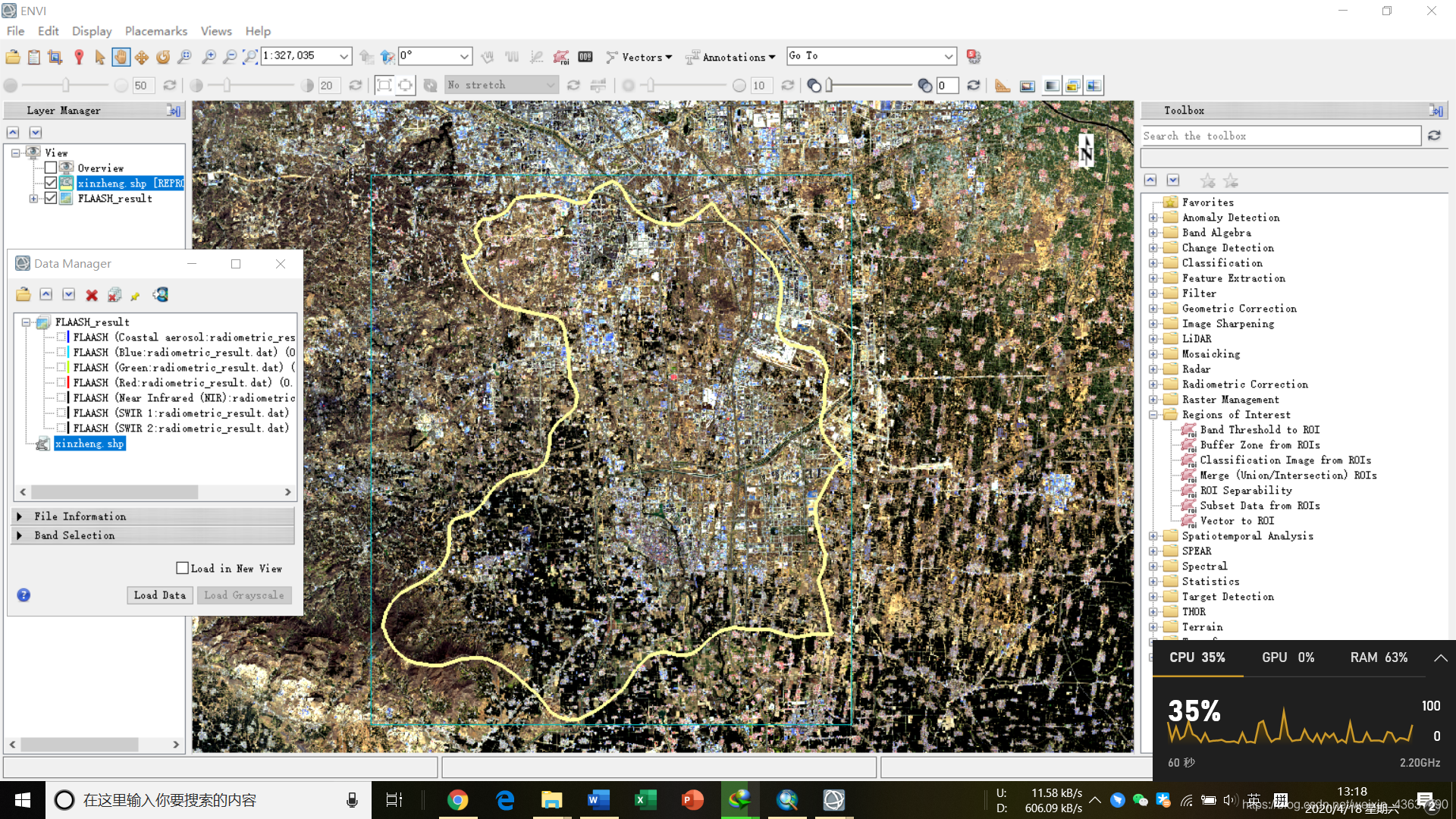
图21 新郑市界(黄色边界)叠加显示在卫星影像上
然后在工具箱中选择Regions of Interest——Subset Data from ROIs工具,在弹出的窗口中选择卫星影像数据。
点击OK后设置参数,Select Input ROIs选择新郑市行政区shp文件,是否掩膜多边形外的像元Mask pixels outside of ROI?选择是,同时掩膜裁剪背景值设置为0,设置输出路径名后点击OK即可。
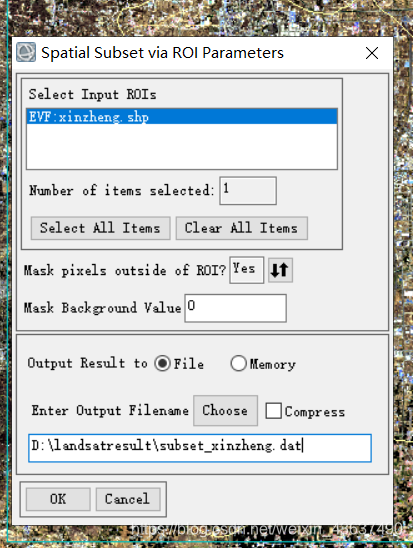
图22 设置ROI裁剪区域参数
裁剪结果如下。
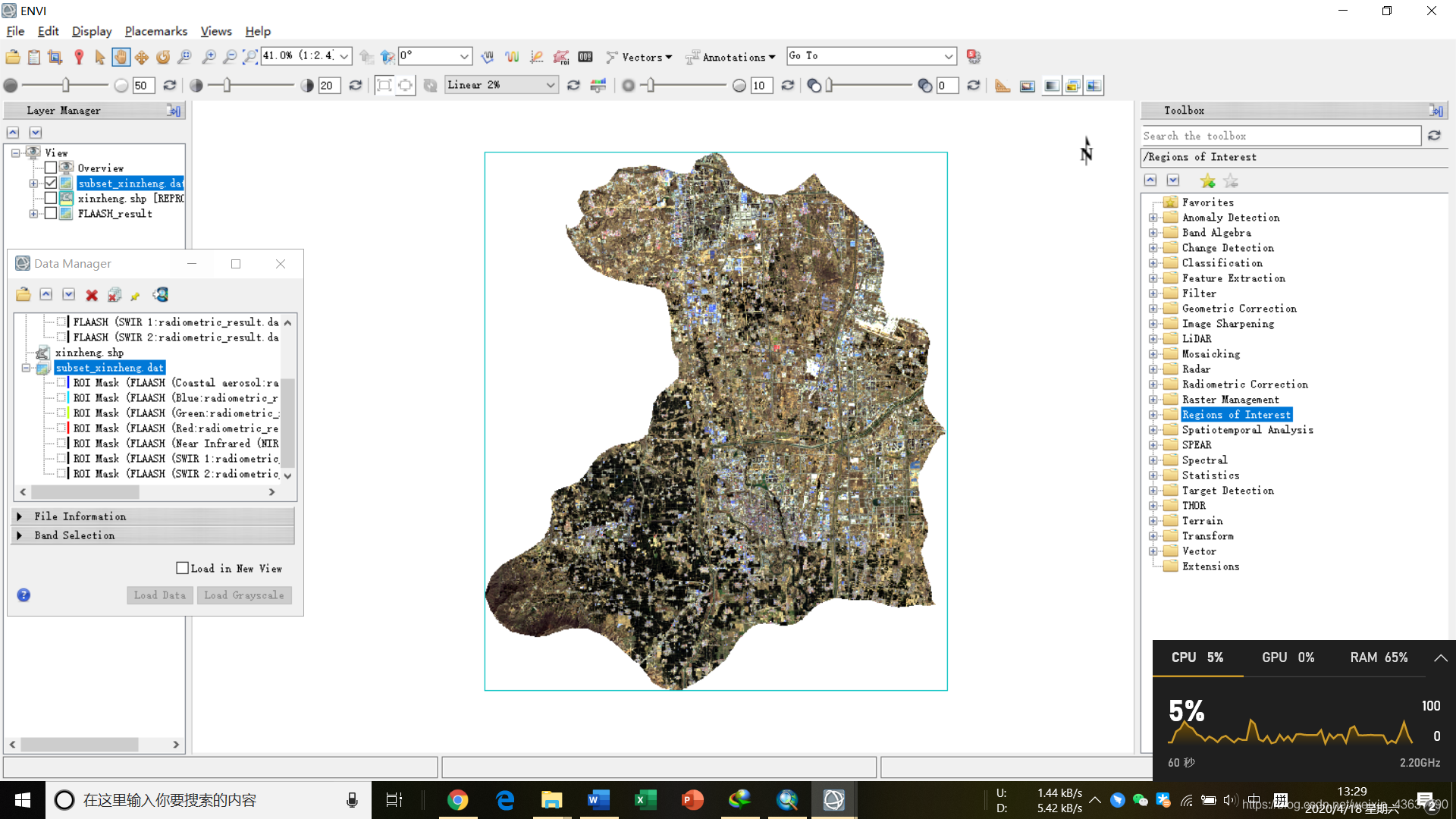
图23 裁剪新郑市卫星影像
